Sådan installeres på Ubuntu 20.04
vi kan manipulere filerne direkte i databasen. Det er open source. DB er et eksempel på en CVR. Det kan bruges til at oprette og redigere databasefiler. Med den visuelle grænseflade til en DB-bro. ser behøver du ikke at huske kommandoer. Denne funktion gør det mere fleksibelt for nye brugere såvel som for udviklere.
i denne vejledning vil vi se, hvordan du installerer
forudsætninger
- grundlæggende viden om at køre kommandoer på linuksterminalen.
- en brugerkonto med administrativ (‘sudo’) adgang.
- adgang til internettet for at hente forskellige filer.
installation af Sklite fra Ubuntu 20.04 officielle arkiv
Trin 1. Før du fortsætter med at installere
sudo apt update
Trin 2. Nu kan vi fortsætte med at installere
sudo apt install sqlite3

når den installerede version er installeret, kan du kontrollere den installerede version ved:
sqlite --version
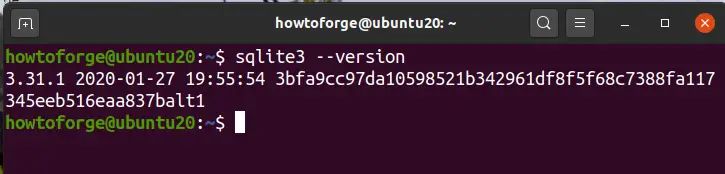
installation af Ubuntu 20.04 fra det officielle arkiv
Trin 1. Brug kommandoen til at installere:
sudo apt install sqlitebrowser
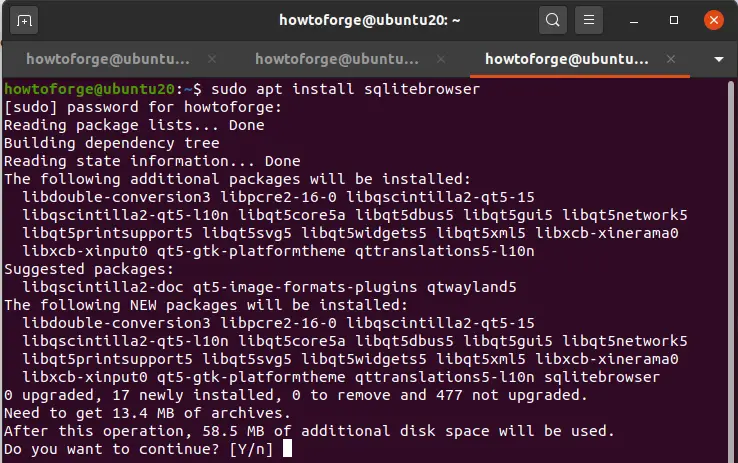
Trin 2. Start nu
$ sqlitebrowser
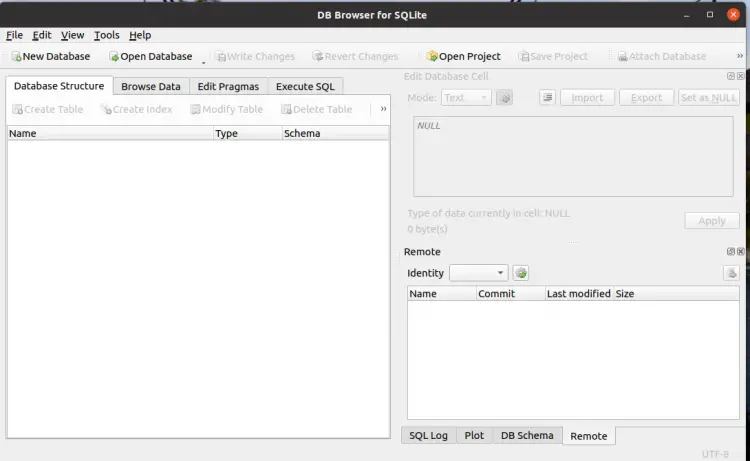
eller brug start-menuen og søg efter
installation af Snap Store
Trin 1. På Ubuntu-systemet(>16.04) kommer Snap forudinstalleret. Hvis du har en minimal installation af Ubuntu, kan du installere Snap fra snapd-pakken som her:
sudo apt install snapd
hvis snapd allerede er installeret, opgraderer ovenstående kommando den, hvis en ny version er tilgængelig.
Trin 2. For at opdatere Snap ‘ s sti skal du enten logge ud og logge ind igen eller genstarte computeren.
Trin 3. Nu efter trin 2 skal du åbne en ny terminal og installere
sudo snap install sqlitebrowser

der er kontrolelementer og guider til forskellige operationer, f.eks. oprettelse af database og tabeller, import og eksport af tabeller fra og til CSV-filer, udførelse af forespørgsler og så videre.
brug kommandolinjegrænsefladen
lad os oprette en database i Kvlite og udfylde den med nogle data. For at oprette en database med navnet ‘reserve’ skal du køre kommandoen:
sqlite3 spare.db

her er ‘reserve’ navnet på databasen. Den terminale prompt vil nu skifte til:
sqlite>
brug af .hjælp kommando på prompten kvlite3 vi kan liste alle de Kvlite kommandoer:
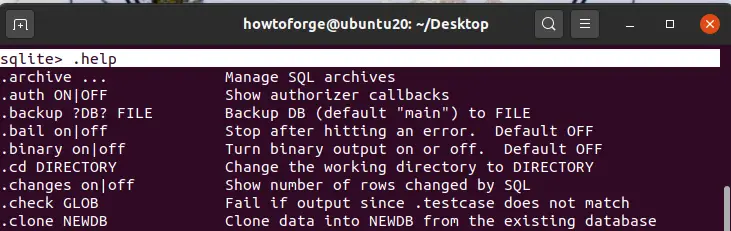
for at oprette en tabel til lagring af data skal vi angive navn og kolonne i opret tabelopgørelsen. Grundlæggende syntaks til oprettelse af en tabel er:
CREATE TABLE .table_name( col_1 datatype PRIMARY KEY(one or more columns), col_2 datatype, col_3 datatype, ... ... ... );
ved hjælp af ovenstående syntaks har vi oprettet nedenstående tabel navngivet som ‘dele’:
CREATE TABLE parts ( part_id INTEGER PRIMARY KEY, part_name TEXT NOT NULL,brand_name TEXT NOT NULL UNIQUE );
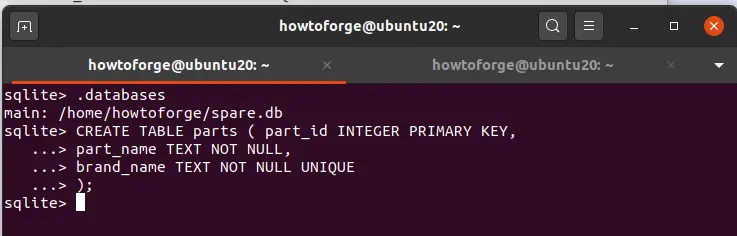
feltet part_id er den primære nøgle i tabellen dele. Den entydige begrænsning bruges til at angive et entydigt felt i tabellen.
for at indsætte data i denne tabel skal vi indsætte i sætningen. Syntaksen for indsæt forespørgslen er :
INSERT INTO TABLE_NAME (col_1, col_2, col_3,...col_N) VALUES (val_1, val_2, val_3,...val_N);
lad os indsætte nogle data i vores’ dele ‘ tabel:
INSERT INTO parts (part_id,part_name,brand_name) VALUES (111, 'screw', 'thunder');
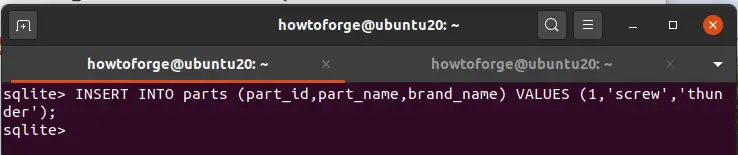
for at kontrollere, om dataene er indsat korrekt, bruger vi UDVÆLGELSESFORESPØRGSLEN til at vise dem på terminalen. Syntaksen for UDVÆLGELSESFORESPØRGSEL er:
SELECT col_1, col_2, . . . . col_N FROM table_name;
i vores tilfælde vil UDVÆLGELSESFORESPØRGSLEN være:
SELECT part_id,part_name,brand_name from parts;

hvis du ønsker at afslutte prompten kvlite3, bare indtaste .Afslut kommandoen.
konklusion
det er alt. I denne vejledning har vi lært at installere




